วิธีแชร์หน้าจอบน Telegram สำหรับเดสก์ท็อป Windows
Telegramเป็นหนึ่งในเครื่องมือส่งข้อความที่ดีที่สุดบนเว็บเมื่อต้องสื่อสารกับครอบครัวและเพื่อนฝูง มันยังไม่ถึงระดับเดียวกับWhatsAppในแง่ของฐานผู้ใช้ แต่ในด้านฟีเจอร์นั้นไม่เป็นสองรองใคร
ใช่ เครื่องมือ โทรเลข(Telegram) สำหรับคอมพิวเตอร์เดสก์ท็อปและ มือถือ มีคุณลักษณะมากกว่าWhatsApp เมื่อไม่นานมานี้ ผู้สร้างแอปได้เลือกที่จะเพิ่มความสามารถในการแชร์หน้าจอของคุณกับครอบครัว เพื่อน ผู้ร่วมธุรกิจ และใครก็ตาม
ในโลกที่มีการขอให้ผู้คนจำนวนมากทำงานจากที่บ้าน เราสามารถเห็นได้อย่างง่ายดายว่าทำไมคุณลักษณะนี้จึงถูกเพิ่มในTelegramและเป็นเช่นนั้นโดยชอบ
การแชร์หน้าจอคืออะไร?
สำหรับผู้ที่ไม่ทราบอย่างถ่องแท้ว่าการแชร์หน้าจอคืออะไร มันคือความสามารถสำหรับผู้ใช้ในการถ่ายทอดเนื้อหาของคอมพิวเตอร์หรือหน้าจอมือถือของตนไปยังผู้ใช้หนึ่งรายหรือมากกว่าบนอุปกรณ์ของตนเอง ด้วยคุณสมบัตินี้ ผู้คนสามารถแบ่งปันข้อมูลสำคัญ ทำงานร่วมกันแบบเรียลไทม์ สาธิตซอฟต์แวร์ และอื่นๆ อีกมากมาย
วิธีแชร์หน้าจอ(Screen)บนTelegramสำหรับเดสก์ท็อปWindows
ขั้นตอนในการใช้คุณสมบัติการแชร์หน้าจอบนTelegramสำหรับ พีซี Windows 11/10คือ:
- เปิดแอปโทรเลข
- เริ่มแฮงเอาท์วิดีโอ
- คลิกที่ปุ่มโทร(Call button)
- เลือกปุ่มแชร์หน้าจอ(Screen Share)
- หากต้องการเปลี่ยนการโทรเป็นแฮงเอาท์วิดีโอ เพียงคลิกที่ปุ่ม(Video Call) แฮงเอาท์วิดีโอ เท่านั้น
เราจะหารือเกี่ยวกับโปรแกรมทางเลือกสำหรับการแชร์หน้าจอ
สิ่งแรกที่คุณควรทำที่นี่คือการเปิด แอป Telegramบนคอมพิวเตอร์ Windows(Windows) 11/10 ของคุณ คุณสามารถค้นหาได้โดยกดปุ่มWindowsจากนั้นเลื่อนลงไปที่ส่วน T คุณควรเห็นTelegramในรายการแอพที่นั่น
หรือคุณสามารถตรวจสอบเดสก์ท็อปหรือแม้แต่แถบงานสำหรับไอคอนโทรเลข ได้(Telegram)
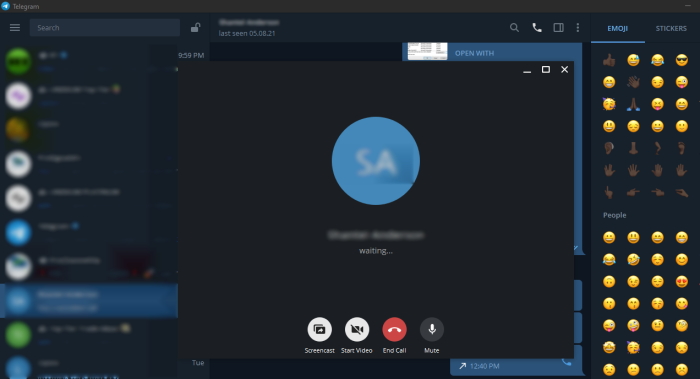
ฉันจะโทรผ่านวิดีโอบน เดสก์ท็อป Telegramได้อย่างไร
เมื่อคุณเปิดแอปแล้ว ให้พิมพ์รหัสผ่านหากต้องการ จากนั้นค้นหาบุคคลที่คุณต้องการแชร์หน้าจอด้วย จากส่วนแชท ให้คลิกที่ปุ่มโทร(Call button)จากนั้นคุณจะต้องเลือกปุ่มแชร์หน้าจอ(Screen Share)
เมื่อบุคคลอื่นรับสายของคุณ หน้าจอของคุณจะเริ่มแบ่งปันกับพวกเขาโดยอัตโนมัติ คุณสามารถเลือกเปลี่ยนการโทรเป็นแฮงเอาท์วิดีโอเพื่อให้มีสมาธิมากขึ้นหากต้องการ เพียง(Simply)คลิกที่ ปุ่ม แฮงเอาท์วิดีโอ(Video Call)เท่านั้น
โปรแกรมทางเลือกสำหรับการแชร์หน้าจอ
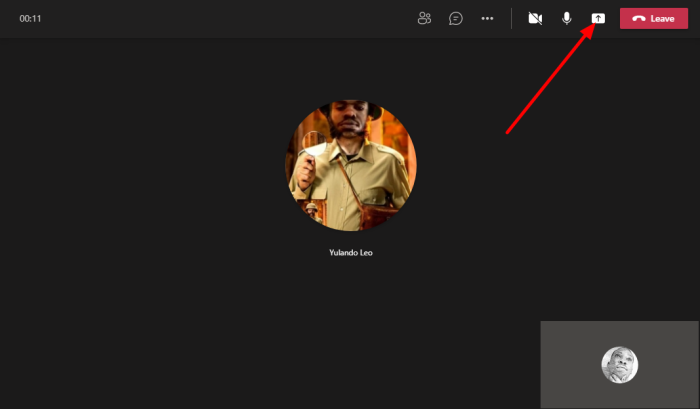
สำหรับผู้ที่มองหาเครื่องมือทางธุรกิจโทรเลข(Telegram)ไม่เป็นที่รู้จักในด้านการทำงานร่วมกันและอื่นๆ อาจกลายเป็นยูทิลิตี้ที่เกี่ยวข้องกับธุรกิจด้วยการแชร์หน้าจอ แต่ตอนนี้ เราเชื่อว่าผู้ใช้บางรายอาจต้องการแอปที่มุ่งเน้นมากขึ้น
สำหรับผู้ที่อยู่ในรั้ว เราขอแนะนำMicrosoft Teams . มีประสิทธิภาพ หลากหลาย และอาจมาพร้อมกับWindows 11หากหน่วยงานกำกับดูแลไม่กดดันMicrosoft .
เครื่องมือฟรีแวร์อื่นจาก ผู้ ใช้ Microsoft(Microsoft)ก็คือSkype เราเชื่อว่าเครื่องมือนี้กำลังถูกแทนที่โดยTeamsแต่ในขณะนี้Skypeยังคงใช้งานได้ง่ายกว่า ซึ่งทำให้เป็นมิตรกับผู้บริโภคมากขึ้นเมื่อเทียบกับการเปลี่ยนทดแทนที่เป็นไปได้
สุดท้าย ราชาแห่งขุนเขาซูม(Zoom) . จุดเริ่มต้นของสถานการณ์ปัจจุบันได้ก่อให้เกิดแอปพลิเคชันดาวดวงใหม่นี้ ตั้งแต่นั้นมาZoomก็ได้ปรับปรุงอย่างมากในแง่ของประสิทธิภาพและคุณสมบัติ ดังนั้นให้ทดลองขับ
อ่าน(READ) : วิธีจัดการและล้างแคชในเครื่องของโทรเลข(How to manage and clear Telegram local cache.)
Related posts
Unigram เป็น A Telegram client สำหรับ Windows 10 PC
วิธีการซ่อน Chat ใน Telegram app สำหรับ Windows 10
แอป Telegram ไม่ทำงานหรือเปิดใน Windows 11/10
แก้ไขเว็บโทรเลขไม่ทำงาน
วิธีดาวน์โหลดวิดีโอโทรเลขบน Windows 10
Fix Windows 10 Black Screen ของปัญหา Death; Stuck บน Black Screen
Pixel or Screen Ruler software ฟรีสำหรับ Windows 10
วิธีการแชร์ Screen บน Skype and Skype สำหรับ Business บน Windows 10
Kernel Security Check Failure error ใน Windows 10
Fix Aksfridge.sys Blue Screen error ใน Windows 10
วิธีการป้องกัน Windows 10 screen display ของคุณจากการปิด
Best Free Crash Dump Analyzer software สำหรับ Windows 10
Make Firefox display Media Controls on Media Controls Lock Screen Lock Screen
Adjust ของคุณ Monitor สำหรับดีกว่า screen resolution ใน Windows 10
SESSION_HAS_VALID_POOL_ON_EXIT Blue Screen บน Windows 10
Windows Error Message mean นี้อะไร
Best Free Online Screen Recorder software กับ Audio สำหรับ Windows 10
Fix SYSTEM SERVICE EXCEPTION Blue Screen บน Windows 10
วิธีการแก้ไข Blue Screen ของ Death error ใน Windows 10
Fix Windows Update Error Code 0x8007025D-0x2000C
